
Innehållsförteckning:
- Författare John Day [email protected].
- Public 2024-01-30 12:45.
- Senast ändrad 2025-01-23 15:11.

Så jag har denna Kingston USB (eller flash -enhet om du vill) jag köpte för flera år sedan. År av tjänst visade bevis på dess utseende nu. Kepsen är redan borta och höljet verkar hämtat från en skräpgård med spår av missfärgning.
Själva USB -kortet fungerar fortfarande bra, så min plan är att bara byta ut höljet och jag fick min uppfattning från denna ible. Men det visade inga steg att följa så jag gjorde mitt och dokumenterade det enligt följande.
Steg 1: Ta bort fodralet



Det första jag gjorde var att ta bort det gamla höljet. Lådan är ganska lätt att demontera och jag använde bara pincett för att göra det. Den har ett par små öppningar på USD -anslutningssidan så jag kunde glida pincettspetsen i den. Sedan lät jag försiktigt lådan så att kretskortet inte skadas förrän det sprack.
Jag behöll det gamla fodralet för vilket ändamål som helst som kommer framöver (vem vet).
Steg 2: Välja det nya fodralet


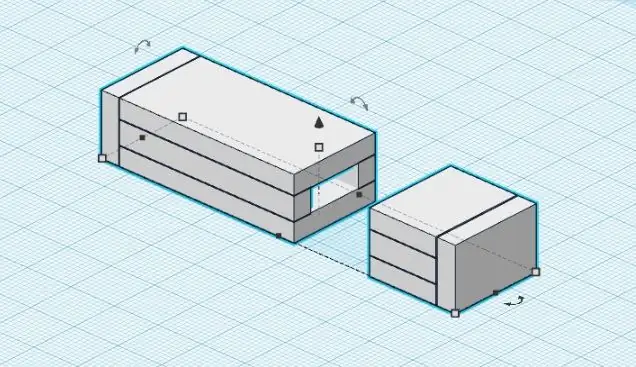
Jag väljer att använda akryl för sitt nya hölje. Jag tänkte först använda kretskort eftersom det redan är tillgängligt men det verkar mindre hanterbart för det här fallet och eftersom jag redan har några akrylskivor liggande plus den extra goda effekten av transparens det ger. Har kommit i tankarna också att använda 3D -skrivare men tyvärr har jag inte tillgång till en.
Akrylskivorna jag använde är av antistatisk typ så att USB-kortets kritiska komponenter inte skadas om någonsin.
Steg 3: Skärning av fodralets delar



Så jag spårade USB med en penna på akrylskivan. Spåren inkluderar den övre och nedre panelen, sidodelarna och den nedre (bakre) delen. Jag ger extra utrymme för spåren så att det finns hänsyn till överdriven slipning och slipning. Sedan började jag klippa delarna med de övre och nedre panelerna med en hacksåg medan akrylskivan hålls i en bänkskruv. Jag klippte sedan de andra delarna av höljet efteråt.
Steg 4: Slipa höljesdelarna




För att påskynda jobbet slipar jag först kanterna på varje akrylbit med en bänkslip, sedan plattades de till/ raffinerades med ett sandpapper och en "guide" (jag använde en diskett och en bit metallhölje) för att få det gjort i rätt vinkel. Genom att göra detta säkerställs att anslutningsdelarna har rätt planitet (eller om delarna inte är snedställda) när delarna limmas ihop.
Steg 5: Limning av väskans delar



Efter slipning av kanterna rengjorde jag delarna och limde sedan ihop dem med ett superlim med USB -kortet inuti fodralet. Denna process är ganska knepig speciellt för att limmet torkar snabbt och om en akrylbit fästs fel eller inte är i linje kommer höljet att monteras dåligt (och det finns ingen återvändo!). Det hela kommer att göras om från början om det skulle vara så.
Med detta krävs extra omsorg och försiktighet
Processen är följande:
1. Först limmade jag de två sidodelarna på den nedre panelen.
2. När limmet torkar placerade jag USB på det. Sedan lade jag till två små bitar akryl på öppningen vid USB-kontakten som en propp för att hålla USB-kortet på plats och inte lätt att dra ut.
3. Därefter limmade jag den övre panelen som täcker USB -kortet förutom kontakten.
4. Slutligen satte jag fast den bakre akryldelen.
Små deformiteter kan sedan slipas vid behov.
Steg 6: Lägga till en keps


Jag gjorde också ett lock för att ersätta det saknade locket på originalhöljet. Processen är precis densamma med själva höljet förutom "proppen". Locket ska vara tillräckligt tätt för att hålla sig på plats. Locket gjordes genom att spåra dimensionen på USB -kontakten över akrylkortet med tillräckligt med utrymmen. Spåren skärs i bitar sedan slipar/slipar jag dem för att uppnå en bra planitet på kanterna precis som höljet. Slutligen limmade jag ihop dem som planerat.
Steg 7: Nytt fall är klart



Skalet och locket är klart och min USB har fått ett nytt liv.
Jag trimmade hörnen för att lägga till lite stil.
Älskar utseendet på det nu.
Tack.
Rekommenderad:
ELEGOO Kit Lab eller hur man gör mitt liv som utvecklare enklare: 5 steg (med bilder)

ELEGOO Kit Lab eller hur man gör mitt liv som utvecklare enklare: projektets mål Många av oss har problem med mock-up kring UNO-kontrollerna. Ofta blir kabeldragning av komponenter svårt med många komponenter. Å andra sidan kan programmering under Arduino vara komplex och kan kräva många
Mask Reborn Box: Nytt liv för gamla masker: 12 steg (med bilder)

Mask Reborn Box: Nytt liv för gamla masker: Vi skapade ett prisvärt hemma-kit för att förlänga maskernas livslängd så att du kan gå med i kampen mot pandemin genom att hjälpa ditt samhälle. Det är nästan fem månader sedan tanken på att förnya använda masker. föddes. Idag, men i flera länder
Nytt liv för en trasig skärm Android: 5 steg

Nytt liv för en trasig skärm Android: Alla som står inför skadan på skärmen på din Android av träff eller annan orsak kommer att upptäcka att reparationen är mycket dyr (i allmänhet mellan 70 eller 90% av utrustningens värde) så de flesta av oss väljer att köpa en ny och förbättrad enhet
Du förstärker mitt liv - dela kärleken: 7 steg

Du förstärker mitt liv - Dela kärleken: Så, låt oss beskriva en överlevnadssituation: Det är dagen före Alla hjärtans dag. Du hade glömt det faktumet tills nu, och har ingenting för din tjej / pojkvän / make. När du inser ditt fel hoppar du till din arbetsyta för att rensa huvudet och hitta en lösning
Andas nytt liv i ett äldre tangentbord för din 5 -dator: 5 steg (med bilder)

Andas nytt liv i ett äldre tangentbord på din 5 -dator: Hej, det här är min första instruktion. Efter att ha avslutat det insåg jag hur svårt och tidskrävande att göra något sådant här kan vara. Så tack till alla där ute som är villiga att gå igenom alla besvär för att dela din kunskap med andra
